图片合成制作的步骤
- 格式:doc
- 大小:27.50 KB
- 文档页数:4
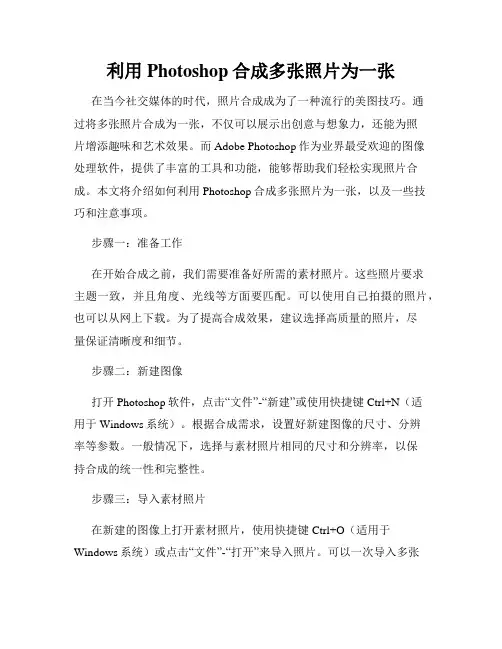
利用Photoshop合成多张照片为一张在当今社交媒体的时代,照片合成成为了一种流行的美图技巧。
通过将多张照片合成为一张,不仅可以展示出创意与想象力,还能为照片增添趣味和艺术效果。
而Adobe Photoshop作为业界最受欢迎的图像处理软件,提供了丰富的工具和功能,能够帮助我们轻松实现照片合成。
本文将介绍如何利用Photoshop合成多张照片为一张,以及一些技巧和注意事项。
步骤一:准备工作在开始合成之前,我们需要准备好所需的素材照片。
这些照片要求主题一致,并且角度、光线等方面要匹配。
可以使用自己拍摄的照片,也可以从网上下载。
为了提高合成效果,建议选择高质量的照片,尽量保证清晰度和细节。
步骤二:新建图像打开Photoshop软件,点击“文件”-“新建”或使用快捷键Ctrl+N(适用于Windows系统)。
根据合成需求,设置好新建图像的尺寸、分辨率等参数。
一般情况下,选择与素材照片相同的尺寸和分辨率,以保持合成的统一性和完整性。
步骤三:导入素材照片在新建的图像上打开素材照片,使用快捷键Ctrl+O(适用于Windows系统)或点击“文件”-“打开”来导入照片。
可以一次导入多张照片,Photoshop会自动分层显示在主界面中。
在图层面板中,每一张照片都会对应一个图层,方便后续的编辑和调整。
步骤四:调整照片位置通过选择移动工具(快捷键V)以及控制键盘上的方向键,可以调整照片在合成图像中的位置。
如果需要调整照片的大小,可以使用编辑菜单中的“图像大小”功能进行缩放。
需要注意的是,为了使合成更加自然,照片之间的比例和透视关系要相互匹配。
步骤五:融合照片边缘当照片被放置在合成图像中时,可能会出现明显的边缘或过渡。
为了让合成更加自然,需要进行边缘融合的处理。
可以使用Photoshop中的模糊工具或橡皮擦工具,轻轻擦除边缘部分,以达到融合效果。
还可以使用图层蒙版或透明度调整来控制不同照片之间的过渡效果。
步骤六:颜色匹配与调整为了使不同照片之间的颜色保持一致,可以使用调整图层的色彩平衡、曲线或色阶等功能进行调整。
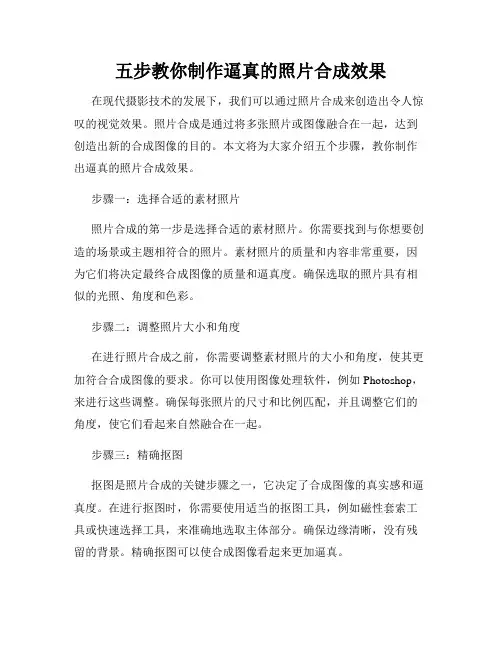
五步教你制作逼真的照片合成效果在现代摄影技术的发展下,我们可以通过照片合成来创造出令人惊叹的视觉效果。
照片合成是通过将多张照片或图像融合在一起,达到创造出新的合成图像的目的。
本文将为大家介绍五个步骤,教你制作出逼真的照片合成效果。
步骤一:选择合适的素材照片照片合成的第一步是选择合适的素材照片。
你需要找到与你想要创造的场景或主题相符合的照片。
素材照片的质量和内容非常重要,因为它们将决定最终合成图像的质量和逼真度。
确保选取的照片具有相似的光照、角度和色彩。
步骤二:调整照片大小和角度在进行照片合成之前,你需要调整素材照片的大小和角度,使其更加符合合成图像的要求。
你可以使用图像处理软件,例如Photoshop,来进行这些调整。
确保每张照片的尺寸和比例匹配,并且调整它们的角度,使它们看起来自然融合在一起。
步骤三:精确抠图抠图是照片合成的关键步骤之一,它决定了合成图像的真实感和逼真度。
在进行抠图时,你需要使用适当的抠图工具,例如磁性套索工具或快速选择工具,来准确地选取主体部分。
确保边缘清晰,没有残留的背景。
精确抠图可以使合成图像看起来更加逼真。
步骤四:调整光照和颜色为了使合成图像更加逼真,你需要调整光照和颜色,使合成部分与原始照片相匹配。
你可以使用软件中的曲线工具和色彩平衡工具来调整光照和颜色。
通过使光照和颜色一致,你可以让合成图像看起来更加自然。
步骤五:添加细节和调整效果最后一步是为合成图像添加细节,并进行必要的调整以达到理想的效果。
你可以添加细微的纹理、阴影或增加图像的锐化度来增强合成图像的现实感。
此外,你还可以调整对比度、亮度和饱和度等参数,以改善整体效果。
总结:通过以上五个步骤,你可以制作出逼真的照片合成效果。
选择合适的素材照片,调整大小和角度,精确抠图,调整光照和颜色,添加细节和调整效果,这些步骤将帮助你创造出令人惊叹的照片合成作品。
尝试着使用这些技巧,发挥你的创造力,制作出属于自己的独特作品吧!。
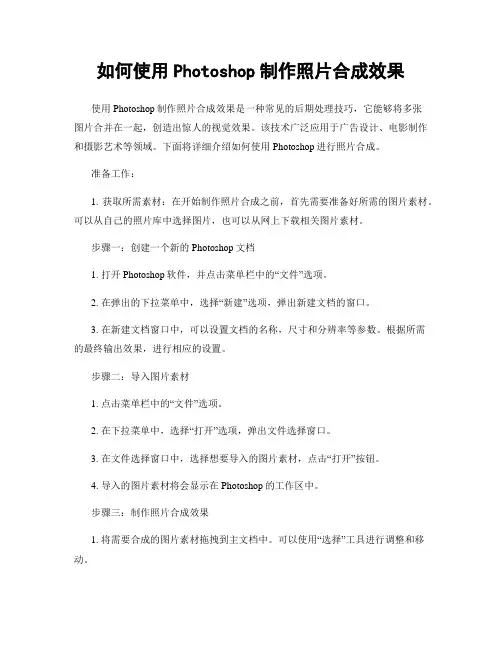
如何使用Photoshop制作照片合成效果使用Photoshop制作照片合成效果是一种常见的后期处理技巧,它能够将多张图片合并在一起,创造出惊人的视觉效果。
该技术广泛应用于广告设计、电影制作和摄影艺术等领域。
下面将详细介绍如何使用Photoshop进行照片合成。
准备工作:1. 获取所需素材:在开始制作照片合成之前,首先需要准备好所需的图片素材。
可以从自己的照片库中选择图片,也可以从网上下载相关图片素材。
步骤一:创建一个新的Photoshop文档1. 打开Photoshop软件,并点击菜单栏中的“文件”选项。
2. 在弹出的下拉菜单中,选择“新建”选项,弹出新建文档的窗口。
3. 在新建文档窗口中,可以设置文档的名称,尺寸和分辨率等参数。
根据所需的最终输出效果,进行相应的设置。
步骤二:导入图片素材1. 点击菜单栏中的“文件”选项。
2. 在下拉菜单中,选择“打开”选项,弹出文件选择窗口。
3. 在文件选择窗口中,选择想要导入的图片素材,点击“打开”按钮。
4. 导入的图片素材将会显示在Photoshop的工作区中。
步骤三:制作照片合成效果1. 将需要合成的图片素材拖拽到主文档中。
可以使用“选择”工具进行调整和移动。
2. 使用“剪切”工具、“选择”工具和“画笔”工具等,将图片素材按照所需的形状进行裁剪和修饰。
3. 使用“图层”面板来管理不同的图层。
可以通过调整透明度、应用滤镜等方式,使图层之间的过渡更加自然。
4. 使用“图层蒙版”来控制图层的可见区域。
可以通过添加蒙版,使用画笔工具在蒙版中绘制黑色或白色,从而调整图片的可见区域。
5. 使用“调整图像”功能,对合成的图片素材进行色彩和亮度的调整,使其更加协调一致。
6. 使用“滤镜”功能,可以给合成图片添加特效,增强整体效果。
步骤四:保存和导出1. 点击菜单栏中的“文件”选项。
2. 在下拉菜单中,选择“保存”或“另存为”选项,弹出保存对话框。
3. 在保存对话框中,选择保存文件的名称和保存的文件格式。
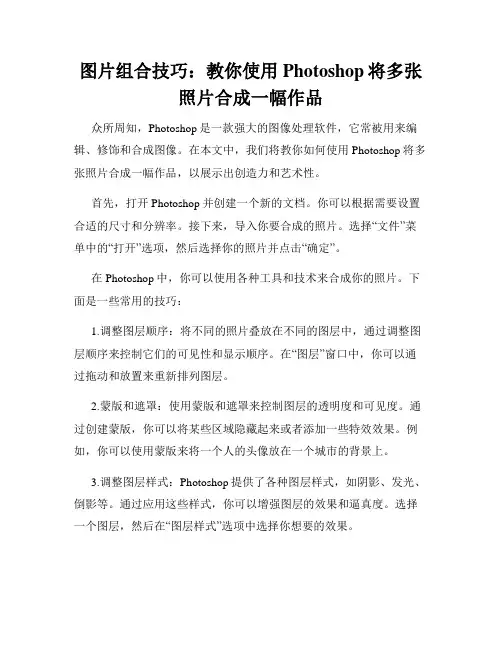
图片组合技巧:教你使用Photoshop将多张照片合成一幅作品众所周知,Photoshop是一款强大的图像处理软件,它常被用来编辑、修饰和合成图像。
在本文中,我们将教你如何使用Photoshop将多张照片合成一幅作品,以展示出创造力和艺术性。
首先,打开Photoshop并创建一个新的文档。
你可以根据需要设置合适的尺寸和分辨率。
接下来,导入你要合成的照片。
选择“文件”菜单中的“打开”选项,然后选择你的照片并点击“确定”。
在Photoshop中,你可以使用各种工具和技术来合成你的照片。
下面是一些常用的技巧:1.调整图层顺序:将不同的照片叠放在不同的图层中,通过调整图层顺序来控制它们的可见性和显示顺序。
在“图层”窗口中,你可以通过拖动和放置来重新排列图层。
2.蒙版和遮罩:使用蒙版和遮罩来控制图层的透明度和可见度。
通过创建蒙版,你可以将某些区域隐藏起来或者添加一些特效效果。
例如,你可以使用蒙版来将一个人的头像放在一个城市的背景上。
3.调整图层样式:Photoshop提供了各种图层样式,如阴影、发光、倒影等。
通过应用这些样式,你可以增强图层的效果和逼真度。
选择一个图层,然后在“图层样式”选项中选择你想要的效果。
4.色彩调整:通过调整色彩、对比度和饱和度等参数,你可以改变图像的整体外观和氛围。
在“图像”菜单中选择“调整”选项,然后尝试不同的调整选项来达到你想要的效果。
除了以上技巧外,Photoshop还提供了各种滤镜和特效,可以为你的照片增添一些有趣的元素。
你可以尝试使用“滤镜”菜单中的各种选项来实现你的创意。
除了基本的合成技巧,还有一些高级的技术可以提升你的作品。
例如,你可以使用图层蒙版来创建“多重曝光”效果,将不同的照片叠加在一起,创造出梦幻般的效果。
你还可以使用“图片自动对齐”功能来消除由不同角度拍摄的照片造成的对齐问题。
最后,在你完成合成作品之后,记得保存你的文件。
使用“文件”菜单中的“保存”选项来保存你的作品。
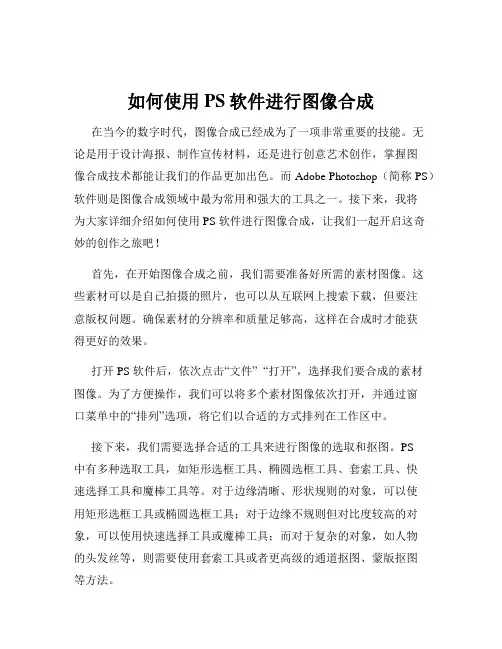
如何使用PS软件进行图像合成在当今的数字时代,图像合成已经成为了一项非常重要的技能。
无论是用于设计海报、制作宣传材料,还是进行创意艺术创作,掌握图像合成技术都能让我们的作品更加出色。
而 Adobe Photoshop(简称 PS)软件则是图像合成领域中最为常用和强大的工具之一。
接下来,我将为大家详细介绍如何使用 PS 软件进行图像合成,让我们一起开启这奇妙的创作之旅吧!首先,在开始图像合成之前,我们需要准备好所需的素材图像。
这些素材可以是自己拍摄的照片,也可以从互联网上搜索下载,但要注意版权问题。
确保素材的分辨率和质量足够高,这样在合成时才能获得更好的效果。
打开 PS 软件后,依次点击“文件” “打开”,选择我们要合成的素材图像。
为了方便操作,我们可以将多个素材图像依次打开,并通过窗口菜单中的“排列”选项,将它们以合适的方式排列在工作区中。
接下来,我们需要选择合适的工具来进行图像的选取和抠图。
PS中有多种选取工具,如矩形选框工具、椭圆选框工具、套索工具、快速选择工具和魔棒工具等。
对于边缘清晰、形状规则的对象,可以使用矩形选框工具或椭圆选框工具;对于边缘不规则但对比度较高的对象,可以使用快速选择工具或魔棒工具;而对于复杂的对象,如人物的头发丝等,则需要使用套索工具或者更高级的通道抠图、蒙版抠图等方法。
以快速选择工具为例,点击快速选择工具后,在要选取的对象上进行涂抹,PS 会自动识别相似的区域并将其选中。
如果选中的区域过多或过少,可以通过调整工具选项栏中的“画笔大小”和“添加到选区”、“从选区减去”等按钮来进行精细调整。
选好要合成的部分后,我们可以使用快捷键 Ctrl + J(Windows 系统)或Command +J(Mac 系统)将其复制到一个新的图层中。
这样,我们就可以在不影响原始素材的情况下对选取的部分进行操作。
在将多个元素合成到一个图像中时,需要注意它们的大小、比例和透视关系。
我们可以使用“编辑”菜单中的“自由变换”命令(快捷键 Ctrl + T)来调整图层的大小、旋转和倾斜角度。
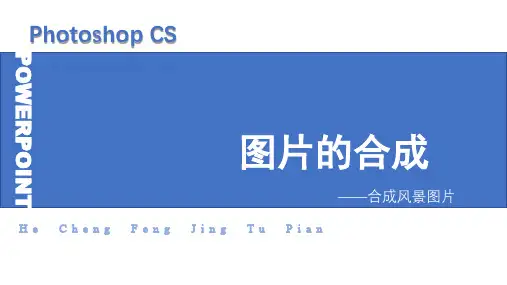
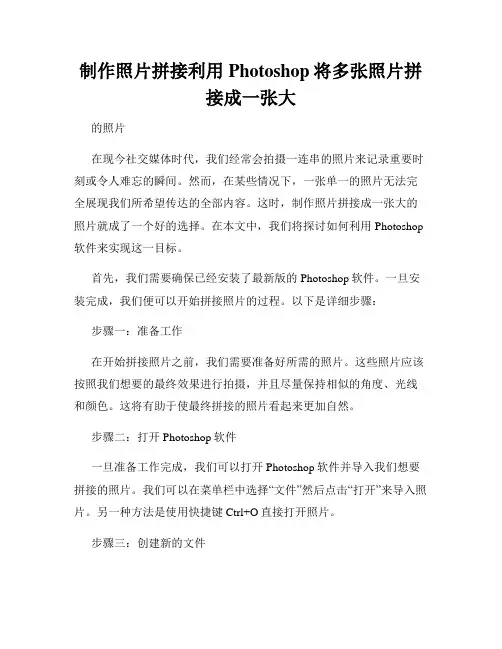
制作照片拼接利用Photoshop将多张照片拼接成一张大的照片在现今社交媒体时代,我们经常会拍摄一连串的照片来记录重要时刻或令人难忘的瞬间。
然而,在某些情况下,一张单一的照片无法完全展现我们所希望传达的全部内容。
这时,制作照片拼接成一张大的照片就成了一个好的选择。
在本文中,我们将探讨如何利用Photoshop 软件来实现这一目标。
首先,我们需要确保已经安装了最新版的Photoshop软件。
一旦安装完成,我们便可以开始拼接照片的过程。
以下是详细步骤:步骤一:准备工作在开始拼接照片之前,我们需要准备好所需的照片。
这些照片应该按照我们想要的最终效果进行拍摄,并且尽量保持相似的角度、光线和颜色。
这将有助于使最终拼接的照片看起来更加自然。
步骤二:打开Photoshop软件一旦准备工作完成,我们可以打开Photoshop软件并导入我们想要拼接的照片。
我们可以在菜单栏中选择“文件”然后点击“打开”来导入照片。
另一种方法是使用快捷键Ctrl+O直接打开照片。
步骤三:创建新的文件在导入照片之后,我们需要创建一个新的文件来容纳拼接后的大照片。
我们可以在菜单栏中选择“文件”然后点击“新建”来创建新文件。
根据我们的需求,我们可以调整新文件的大小和分辨率。
步骤四:拼接照片一旦新文件创建完成,我们可以开始拼接照片的过程。
在图层面板中,我们可以看到我们导入的照片以图层的形式显示。
我们可以通过选择每个图层并使用移动工具来调整它们的位置和大小,以便将它们拼接在一起。
我们还可以使用变换工具来调整照片的旋转角度和倾斜度。
步骤五:合并图层当我们完成照片的位置、大小和旋转角度的调整之后,我们可以选择将所有图层合并成一个图层。
我们可以在图层面板中选择所有图层,然后在编辑菜单中选择“合并图层”选项。
步骤六:修饰照片一旦图层合并完成,我们可以对照片进行进一步的修饰。
我们可以使用调整图层亮度、对比度和色彩平衡的工具来改善照片的整体外观和色彩效果。
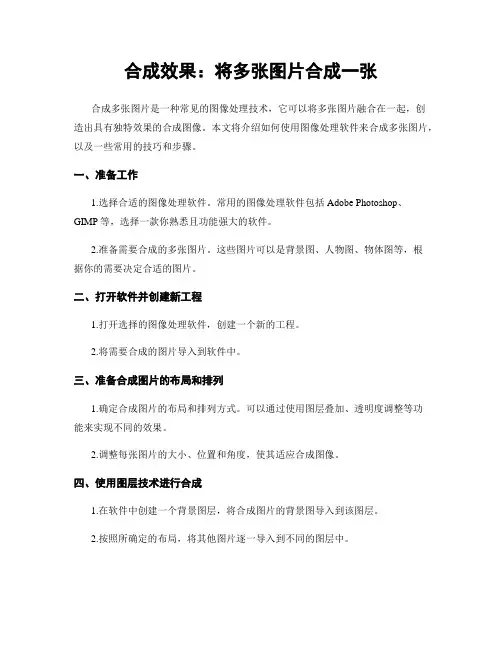
合成效果:将多张图片合成一张合成多张图片是一种常见的图像处理技术,它可以将多张图片融合在一起,创造出具有独特效果的合成图像。
本文将介绍如何使用图像处理软件来合成多张图片,以及一些常用的技巧和步骤。
一、准备工作1.选择合适的图像处理软件。
常用的图像处理软件包括Adobe Photoshop、GIMP等,选择一款你熟悉且功能强大的软件。
2.准备需要合成的多张图片。
这些图片可以是背景图、人物图、物体图等,根据你的需要决定合适的图片。
二、打开软件并创建新工程1.打开选择的图像处理软件,创建一个新的工程。
2.将需要合成的图片导入到软件中。
三、准备合成图片的布局和排列1.确定合成图片的布局和排列方式。
可以通过使用图层叠加、透明度调整等功能来实现不同的效果。
2.调整每张图片的大小、位置和角度,使其适应合成图像。
四、使用图层技术进行合成1.在软件中创建一个背景图层,将合成图片的背景图导入到该图层。
2.按照所确定的布局,将其他图片逐一导入到不同的图层中。
3.通过调整图层的叠加方式、透明度等属性来实现合成效果。
可以使用软件提供的蒙版、滤镜等功能来增添特效。
4.根据需要,可以对每个图层进行进一步的编辑和调整。
五、进行细节调整和优化1.检查每个图层的细节,进行必要的调整和优化。
比如修剪、旋转、调整颜色、对比度等。
2.使用软件提供的修复工具,去除图片中的杂点、瑕疵等。
3.根据需要,可以对合成图片应用一些滤镜和特效,以增强整体效果。
六、保存和导出合成图片1.保存工程文件,以便以后进行修改和编辑。
2.选择合适的文件格式,导出最终的合成图片。
常见的文件格式包括JPEG、PNG等。
总结:合成多张图片需要选择适合的图像处理软件,并进行适当的准备工作和调整。
借助图层技术,可以实现不同图层之间的叠加和调整。
在合成过程中,要进行细节调整和优化,以及适用的滤镜和特效。
最后,保存和导出合成图片,以便在其他场景中使用。
合成多张图片是一项有趣且创造性的工作,通过合理使用图像处理软件中的工具和功能,可以创造出独一无二的合成图像。
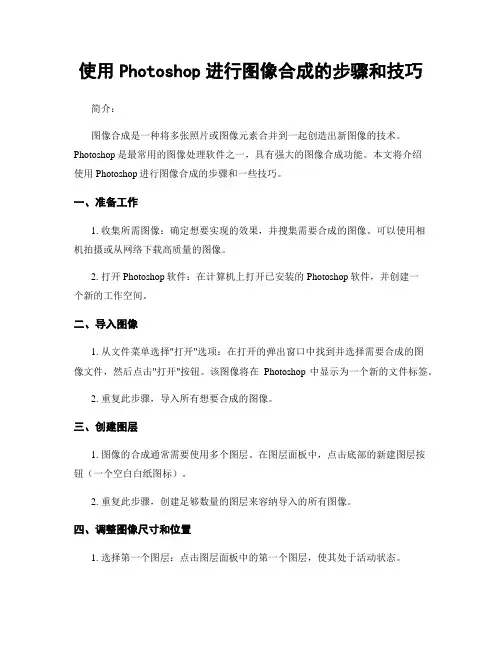
使用Photoshop进行图像合成的步骤和技巧简介:图像合成是一种将多张照片或图像元素合并到一起创造出新图像的技术。
Photoshop是最常用的图像处理软件之一,具有强大的图像合成功能。
本文将介绍使用Photoshop进行图像合成的步骤和一些技巧。
一、准备工作1. 收集所需图像:确定想要实现的效果,并搜集需要合成的图像。
可以使用相机拍摄或从网络下载高质量的图像。
2. 打开Photoshop软件:在计算机上打开已安装的Photoshop软件,并创建一个新的工作空间。
二、导入图像1. 从文件菜单选择"打开"选项:在打开的弹出窗口中找到并选择需要合成的图像文件,然后点击"打开"按钮。
该图像将在Photoshop中显示为一个新的文件标签。
2. 重复此步骤,导入所有想要合成的图像。
三、创建图层1. 图像的合成通常需要使用多个图层。
在图层面板中,点击底部的新建图层按钮(一个空白白纸图标)。
2. 重复此步骤,创建足够数量的图层来容纳导入的所有图像。
四、调整图像尺寸和位置1. 选择第一个图层:点击图层面板中的第一个图层,使其处于活动状态。
2. 调整图像大小:在菜单栏中选择"编辑",然后选择"变换"。
在弹出的变换选项中,调整图像大小、旋转角度和倾斜度,使其与目标合成图像匹配。
3. 移动图像:使用移动工具(位于工具栏上)拖动和定位第一个图层中的图像。
五、图层融合1. 选择第二个图层:点击图层面板中的第二个图层,使其处于活动状态。
2. 根据需要调整第二个图层的尺寸和位置:重复步骤四中的调整图像尺寸和位置的步骤,以合并第二个图层中的图像。
3. 调整图层透明度:在图层面板中可见的每个图层上,可以通过调整透明度滑块来控制图层的透明度。
此步骤可以帮助你更好地融合图层。
六、修饰图像1. 调整色彩和对比度:使用色彩校正工具和对比度/亮度工具来调整合成图像的整体色彩和对比度。
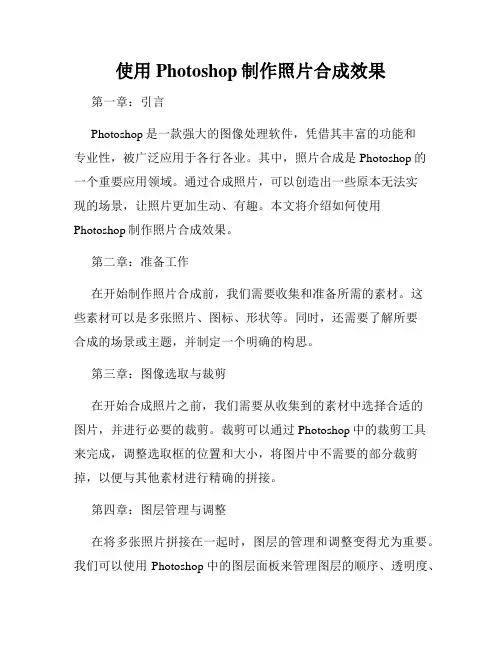
使用Photoshop制作照片合成效果第一章:引言Photoshop是一款强大的图像处理软件,凭借其丰富的功能和专业性,被广泛应用于各行各业。
其中,照片合成是Photoshop的一个重要应用领域。
通过合成照片,可以创造出一些原本无法实现的场景,让照片更加生动、有趣。
本文将介绍如何使用Photoshop制作照片合成效果。
第二章:准备工作在开始制作照片合成前,我们需要收集和准备所需的素材。
这些素材可以是多张照片、图标、形状等。
同时,还需要了解所要合成的场景或主题,并制定一个明确的构思。
第三章:图像选取与裁剪在开始合成照片之前,我们需要从收集到的素材中选择合适的图片,并进行必要的裁剪。
裁剪可以通过Photoshop中的裁剪工具来完成,调整选取框的位置和大小,将图片中不需要的部分裁剪掉,以便与其他素材进行精确的拼接。
第四章:图层管理与调整在将多张照片拼接在一起时,图层的管理和调整变得尤为重要。
我们可以使用Photoshop中的图层面板来管理图层的顺序、透明度、混合模式等属性,以及对特定图层进行剪辑、遮罩等操作。
此外,Photoshop还提供了丰富的调整图层,如色彩平衡、亮度/对比度、曲线等,可以对不同图层进行精细的色彩和光影调整,使合成效果更加自然。
第五章:使用换背景工具合成照片Photoshop中有一个强大的工具,称为“换背景工具”。
使用这个工具,我们可以轻松将一个图像中的主体抠出,并将其精确地放置在另一个背景中。
当合成照片时,我们可以使用这个工具将人物、动物等主体从原始照片中抠出,并将其粘贴到另一张照片的背景中,从而创造出新的场景。
第六章:使用遮罩实现照片合成除了使用换背景工具,我们还可以使用遮罩技术来实现照片的合成。
通过创建一个遮罩,我们可以控制特定区域的透明度,从而实现各种复杂的合成效果。
例如,我们可以使用遮罩将两张照片中的不同区域结合在一起,形成一幅完整的合成图像。
此外,遮罩还可以通过软硬边缘、透明度渐变等方式来调整合成效果的细节。
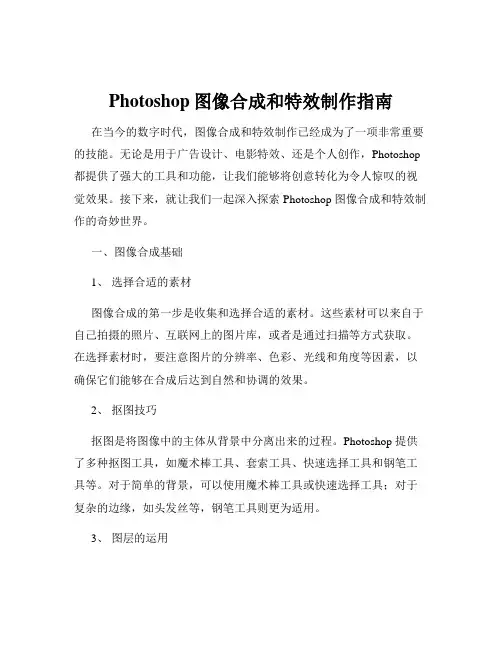
Photoshop图像合成和特效制作指南在当今的数字时代,图像合成和特效制作已经成为了一项非常重要的技能。
无论是用于广告设计、电影特效、还是个人创作,Photoshop 都提供了强大的工具和功能,让我们能够将创意转化为令人惊叹的视觉效果。
接下来,就让我们一起深入探索 Photoshop 图像合成和特效制作的奇妙世界。
一、图像合成基础1、选择合适的素材图像合成的第一步是收集和选择合适的素材。
这些素材可以来自于自己拍摄的照片、互联网上的图片库,或者是通过扫描等方式获取。
在选择素材时,要注意图片的分辨率、色彩、光线和角度等因素,以确保它们能够在合成后达到自然和协调的效果。
2、抠图技巧抠图是将图像中的主体从背景中分离出来的过程。
Photoshop 提供了多种抠图工具,如魔术棒工具、套索工具、快速选择工具和钢笔工具等。
对于简单的背景,可以使用魔术棒工具或快速选择工具;对于复杂的边缘,如头发丝等,钢笔工具则更为适用。
3、图层的运用图层是 Photoshop 中非常重要的概念。
在图像合成中,每个素材都可以放置在不同的图层上,这样可以方便地对每个元素进行单独的编辑和调整,而不会影响到其他部分。
通过调整图层的不透明度、混合模式等属性,可以实现不同素材之间的融合和过渡。
二、特效制作技巧1、滤镜的应用Photoshop 中的滤镜功能强大,可以为图像添加各种特殊效果。
比如模糊滤镜可以营造出景深效果,扭曲滤镜可以制作出水波、火焰等效果,风格化滤镜可以实现油画、浮雕等艺术效果。
2、调整图层调整图层可以对图像的色彩、亮度、对比度等进行非破坏性的调整。
常见的调整图层包括色彩平衡、曲线、色相/饱和度等。
通过这些调整图层,可以让合成后的图像色彩更加统一和协调。
3、图层样式图层样式可以为图层添加各种效果,如投影、内阴影、外发光、内发光、斜面和浮雕等。
这些效果可以增强图像的立体感和真实感。
三、创意与实践1、头脑风暴在开始图像合成和特效制作之前,先进行头脑风暴,构思出想要的效果和主题。
PhotoShop中的图像合成教程图像合成是PhotoShop中常见的技能之一,它可以将多个图像元素融合在一起,创造出逼真的视觉效果。
无论是制作海报、广告、书籍封面还是进行数字艺术创作,图像合成都扮演着重要的角色。
本教程将介绍一些基本的图像合成技巧和步骤,帮助你在PhotoShop中轻松进行图像合成。
第一步,准备工作在开始合成之前,我们需要准备好所需的图像素材。
选择高质量的图片以确保最终效果的清晰度。
同时,确保所有的图像都是在同一种色彩空间下进行处理,这样可以避免颜色差异。
将所有需要合成的图像导入到PhotoShop中。
第二步,创建合成画布首先,创建一个新的画布,可以根据需求设置合适的尺寸和分辨率。
在菜单栏中选择"文件",然后点击"新建"。
根据需要,可以设定画布的宽度、高度和分辨率,并确保色彩模式为RGB色彩模式。
点击"确定"创建新画布。
第三步,选取图像素材使用选择工具,选中要合成的图像素材。
可以使用矩形选择工具、椭圆选择工具或是奇形选择工具等根据需要的形状来选择图像素材。
将图像素材复制到剪贴板,然后粘贴到新建的画布上。
第四步,调整图像大小和位置选中图像图层,使用变形工具可以对图像进行缩放、旋转、倾斜等调整。
通过调整图像的大小和位置,使得它们与其他图像素材相互匹配和协调。
第五步,图像融合将每个图像的图层叠加在一起,并使用不同的图层混合模式来融合它们。
可以尝试不同的混合模式,如正片叠底、颜色加深、滤色、柔光等,来达到理想的效果。
也可以调整每个图像图层的透明度或不透明度来控制融合程度。
第六步,使用遮罩和修饰工具使用遮罩工具可以对合成图像的不需要部分进行修饰或隐藏。
例如,使用遮罩工具可以去除不需要的背景,或是在某个图像上添加一些特殊效果。
此外,可以使用修饰工具如修复画笔、钢笔工具等来对合成图像进行细微的修整。
第七步,调整图像色彩和光影使用调整图层功能可以对整个合成图像的色彩、色调、对比度和亮度进行调整。
使用Photoshop进行图像融合与特效合成的实用教程第一章:介绍与准备在当今数字图像处理的时代,Photoshop已成为一款广为认可的专业图像编辑软件。
在本教程中,我们将探讨如何使用Photoshop进行图像融合和特效合成。
在开始之前,确保您已安装并熟悉了Photoshop软件。
第二章:图像融合1. 融合两个图像- 打开Photoshop软件并导入两个需要合并的图像。
- 在“图层”面板中,确保两个图像分别位于不同的图层。
- 使用选择工具(如魔术棒工具或套索工具)选择一个图像并复制到另一个图像的图层中。
- 使用“移动工具”调整融合图像的位置,以获得最佳效果。
2. 背景融合- 打开Photoshop软件并导入需要融合的图像和背景图像。
- 使用“魔棒工具”或“套索工具”选择背景需要被替换的部分。
- 复制需要融合的图像到背景图像的图层中。
- 使用“变换工具”和“调整图像大小”功能,调整融合图像的大小和角度。
- 使用“图层遮罩”功能,使融合图像与背景图像无缝融合。
第三章:特效合成1. 添加滤镜效果- 选择需要添加特效的图像,并将其放置于单独图层中。
- 在“滤镜”菜单中选择所需的特效,如模糊、锐化、畸变、光效等。
- 根据需要调整特效参数,以便达到理想的效果。
2. 调整颜色和曲线- 使用“图层”面板,在需要调整的图像上创建一个调整图层。
- 在“调整”菜单中选择颜色或曲线调整,然后根据需要微调图像的亮度、对比度和色调等。
- 通过更改调整图层的不透明度来控制调整的强度。
3. 添加文本和图形- 使用“文本工具”在图像上添加文字。
- 调整文本的字体、大小和颜色等属性。
- 使用“形状工具”添加图形,如箭头、矩形、椭圆等。
- 调整图形的颜色、大小和位置等属性。
4. 添加图层蒙版- 在“图层”面板中选择需要添加蒙版的图层。
- 点击图层面板底部的“添加蒙版”按钮。
- 使用画笔工具或选择工具在蒙版上绘制或填充黑色或白色,以遮挡或显示图层的部分。
ps图片合成PS图片合成随着信息时代的到来,图像处理软件的重要性越来越凸显。
Adobe Photoshop(简称PS)作为一款强大的图像处理软件,广泛被用于图片的后期处理,其中图片合成是其主要功能之一。
图片合成是指通过将多个不同的图片元素合并在一起,创造出一个新的图像。
在本文中,将通过介绍PS图片合成的基本原理、操作步骤和实例应用,帮助读者了解和掌握这一技术。
一、基本原理PS图片合成的基本原理是通过图层的使用,将多个图片叠加在一起并进行调整,最终形成一个新的合成图像。
在合成过程中,可以对每个图层进行独立的调整、变形、透明度设置等操作,以达到最终期望的效果。
图层的使用是PS图片合成的核心概念,理解和熟练掌握图层的操作是掌握PS图片合成的关键。
二、操作步骤1. 打开PS软件,导入需要合成的图片元素。
可以通过拖拽、导入文件等方式将图片元素导入到软件中。
2. 在PS软件中创建一个新的文档作为合成图像的画布。
根据实际需求,设置合成图像的尺寸、分辨率和颜色模式等参数。
3. 将导入的图片元素分别拖拽到新建的文档画布上,每个元素对应一个图层。
通过调整图层的顺序,可以改变元素之间的叠放顺序。
4. 对每个图层进行相应的调整和处理。
例如,可以调整图层的透明度、亮度、对比度等属性,也可以使用滤镜效果、变形工具等对图层进行进一步的变换和调整。
5. 对合成图像进行整体的调整和优化。
在PS软件中,可以进行整体的颜色校正、曲线调整、修饰等操作,以使合成图像更加真实和精美。
6. 完成合成图像后,保存并导出合成图像。
可以选择不同的文件格式和选项进行导出,以适应不同的应用场景和需求。
三、实例应用1. 风景合成:通过将多张不同的风景照片合成在一起,创造出一个具有丰富层次感和视觉冲击力的风景画。
2. 人物合成:将多个人物的照片合成在一起,可以创造出一个虚拟的场景,例如将朋友合成到名胜古迹中。
3. 广告合成:在广告设计中,经常需要将不同的产品、文字和背景等元素合成在一起,以创造出吸引眼球和有创意的广告效果。
在Photoshop中合成图片的步骤随着数字摄影的普及和图像处理技术的发展,人们对优秀合成图片的要求越来越高。
Photoshop作为当下最流行的图像处理软件之一,提供了一系列强大的工具和功能,使我们能够实现各种图像合成效果。
下面,我将详细介绍在Photoshop中合成图片的步骤。
1. 收集素材和准备工作- 确定合成图片的主题和风格,明确所需素材的来源。
- 提前收集和准备图片素材,包括背景图片、主题元素、纹理、特效等。
- 确保素材的分辨率和色彩模式符合合成图片的要求。
2. 创建新文档- 打开Photoshop软件,点击“文件”菜单,选择“新建”。
- 在弹出的新建文档对话框中,设置所需的宽度、高度和分辨率,并选择合适的色彩模式。
- 确定新文档的名称和保存路径,点击“确定”按钮创建新文档。
3. 导入背景图片- 点击工具栏上的“文件”按钮,选择“导入”-“打开”,或直接拖拽背景图片到工作区。
- 调整背景图片大小和位置,使其适应新文档的尺寸和布局。
4. 导入主题元素- 通过相同的方式导入主题元素的图片素材。
- 使用“魔棒工具”、“套索工具”或“钢笔工具”等,分别选择要提取的主题元素。
- 点击“编辑”菜单,选择“复制”,然后在新文档上点击“编辑”-“粘贴”将主题元素粘贴到新文档中。
5. 调整合成元素- 在图层面板中,对主题元素图层进行必要的调整,例如调整透明度、大小、位置、旋转角度等。
- 如果需要对主题元素进行修饰、更换颜色或添加特效,可以使用“涂抹工具”、“调整图像”等功能。
6. 合并图层- 点击图层面板右上角的菜单按钮,选择“合并可见”,将所有图层合并为一层。
- 如果需要保留原图层,可以先复制一份作为备份。
7. 添加特效和调整- 使用“滤镜”菜单下的各种特效工具,如模糊、锐化、光影、色彩调整等,为合成图像增加特殊效果。
- 可以使用“曲线调整”、“色阶调整”等功能,对整体色彩和明暗进行调整,使合成图像更加协调一致。
快速制作照片合成效果随着手机摄影技术的进步,我们每天都会拍摄大量的照片。
然而,有时候我们可能想要将多张照片合成到一起,创造出一些有趣或有艺术感的效果。
在本文中,我将介绍如何快速而简单地制作照片合成效果。
步骤一:选择合适的照片首先,我们需要选择合适的照片用于合成。
这些照片可以是你自己拍摄的,也可以是从互联网上找到的免费照片。
确保这些照片在主题上是相关的,并且可以在合成后看起来自然。
步骤二:确定合成的主题在开始合成之前,你需要确定一个主题或目标。
例如,你可以选择将几张风景照片合成成一个全景图,或者将几张人物照片合成成一个群像。
步骤三:准备工作在开始合成之前,你需要安装一款图像编辑软件。
这些软件有很多选择,例如Adobe Photoshop、GIMP等。
选择一款你熟悉的软件,并确保你已经熟悉了它的基本操作。
步骤四:打开软件并导入照片打开你选择的图像编辑软件,并导入你选择的照片。
你可以通过文件菜单中的“导入”选项将照片导入软件。
将照片导入后,它们会显示在软件的工作区中。
步骤五:调整图层顺序和位置在软件的工作区中,你可以看到导入的照片分别显示为不同的图层。
你可以调整图层的顺序和位置,以达到你想要的效果。
例如,在将几张风景照片合成成一个全景图时,你可以通过拖动图层将它们拼接在一起。
步骤六:使用工具和效果大多数图像编辑软件都提供了各种各样的工具和效果,用于调整和改善照片。
你可以使用这些工具和效果来增强合成效果。
例如,你可以使用调整图层颜色、对比度和亮度的工具来使合成后的照片看起来更加自然。
步骤七:保存和导出当你完成照片合成后,你可以保存和导出你的作品。
选择一个文件格式,如JPEG或PNG,并选择一个合适的文件名和保存路径。
确保你将你的作品保存在高质量的设置下,以保持合成后的效果。
步骤八:分享和欣赏最后,你可以分享你的合成作品给你的朋友和家人,或者发布在社交媒体上供其他人欣赏。
你也可以将你的作品打印出来,放在家中或办公室展示。
Photoshop中如何制作照片合成和拼接一、背景介绍照片合成和拼接是Photoshop中常用的功能之一,它允许用户将多张照片组合在一起,创造出新的视觉效果。
这个技术被广泛应用于广告设计、影视特效以及艺术创作中。
本文将详细介绍如何在Photoshop中进行照片合成和拼接。
二、准备工作在开始进行照片合成和拼接之前,我们需要准备好合适的照片素材。
这些照片素材可以来自于数码相机、手机拍摄或者从网上下载。
三、选择合适的工具Photoshop提供了丰富的工具和功能,用于照片合成和拼接。
在进行操作之前,我们需要了解并熟悉这些工具。
1. 选择工具选择工具是最基础的工具之一,它允许我们选择图片的一部分或整个图片进行操作。
我们可以通过单击鼠标左键或者拖拽鼠标来创建选择区域。
2. 图层工具图层工具是Photoshop中用来处理图层的工具。
每一个图层都可以添加不同的照片,通过对图层进行编辑和调整,我们可以达到照片合成和拼接的效果。
3. 智能对象智能对象是一种特殊的图层类型,它可以保留原始照片的像素信息,同时允许我们对图层进行非破坏性的编辑。
使用智能对象可以更加灵活地进行图层的合成和拼接。
4. 蒙版蒙版是一种用来隐藏或显示图层的技术。
我们可以利用蒙版来控制合成和拼接过程中的可见性和透明度。
使用蒙版可以实现更加精确的图层融合效果。
四、合成照片照片合成是将多张照片合并在一起,创造出新的场景或效果。
下面将介绍一个常见的照片合成技巧。
1. 打开照片首先,使用Photoshop打开一张背景照片。
然后,打开需要合成的照片作为新的图层。
可以通过拖拽照片文件到Photoshop界面或者使用"文件-打开"选项来实现。
2. 调整照片大小和位置使用选择工具选中需要合成的照片图层,然后通过调整图层大小和位置使其适应背景照片。
可以点击编辑菜单中的"自由变换"选项来进行调整。
3. 图层融合在图层面板中,将需要合成的照片图层的混合模式设置为"正常",然后使用橡皮擦工具或者蒙版工具来擦除或隐藏多余的部分,以达到自然融合的效果。
图片合成制作的步骤
(以两幅图像合成为一幅图像为例)
说明:所谓合成就是从一幅图片中将某一部分截取出来,和另外的背景进行合成。
现在欲将图片A中的某一部分,和图片B合成一幅新图片。
一,在PS中打开两张图片文件,分别为图片A和图片B。
*二*,用选取工具(套索,魔术棒等)将图片A中要移植到图片B中的部分制作为选区。
制作选取之前要适当地调整图像的大小,让被选区域大小合适。
(建议使用多边套索工具,细心选择。
在边界上多次单击
左键,在起点和终点重合的时候单击左键,形成闭合的蚂蚁线)
三,点“编辑”--“拷贝”
(作用是把选区包含的部分复制下来)
四,把图片B选中,调到前面。
五,点“编辑”--“粘贴”。
(作用是把图片A选中的部分放入到图片B中)
这时,将看到在图片B中出现图片A中被选择的部分。
同时观察图层调板上出现了两个图层。
关闭图层前面的眼睛图标,可以关闭和打开相应的图层;点击图层可以指定编辑的当前图层;
右键点击,可以出现选项。
)
六,点“编辑”--“自由变换”:利用“自由变换”功能
,把图片调整到合适的大小和角度。
也要注意适当调整图片的大小,使操作部分的大小适合进行调整。
(在图片B中,出现一个方框,把粘贴过来的A图片的那部分框住。
方框的每个边的中点有一个小方框,每个角上也有一个小方框。
将鼠标指针放每条边中间有小方框上,按住左键,拖动鼠标,可以改变图像的高度和宽度;放到角上的时候,按住SHIFT键,同时按住左键拖动鼠标,就可以使图片成比例的变化大小;鼠标指针放到角的外面,出现一个弯线和箭头,按住左键,拖动鼠标,可以旋转图片;鼠标指针放到方框内部。
按住左键,可以拖动整体移动位置。
也可以用移动工具调整位置。
)
七,将其调整好大小和角度,并把它放到预定的位置后,
鼠标点击任何一个工具,出现“应用对话框”点“应用”。
(或者在框内双击左键。
)
八,选中“橡皮”工具,将多余的部分擦掉。
(擦除是可以利用图层调板中“不透明度”这个功能,拉动
不透明度滑块,是其处于半透明状态,能看到下面的图片内容,擦除更精确。
擦除完毕后,要将“不透明度”调整回100%)
九,利用“图像”--“调整”里面的“亮度对比度”“色
彩平衡”等功能,进行调整,使它与图片A在色彩和亮度上协调一致。
十,如有必要,使用“涂抹”、“模糊”、“仿制图章”等工具,在图片B和图片A在结合部进行涂抹使结合部位自然衔接。
(之前要注意调整好工具参数,如:画笔大小、强度等。
)
十一,点“图层”--“合并可见图层”
(如果没有制作完成,就不要合并图层。
存储为PSD格式。
方便以后继续制作)
十二,点“文件”--“存储为...”---取一个新名字---选中需要的格式(如jpg)点“保存”-------点“好”。
常见问题的处理方法:
一,在制作选区的时候出现乱麻形状:
双击鼠标左键,让选区闭合,然后点击右键。
选“取消选择”,然后重新制作选区。
二,怎样移动粘贴过来的图像:
使用工具箱中的“移动工具”(在工具箱最上右边)按住鼠标左键拖动,或者在“自由变换”时,把鼠标指针放在内部,按住鼠标左键拖动。
三,怎样取消刚刚做过的操作
1,点“编辑”-----点最上面的“还原。
”可以删除最近一次操作。
2,从历史纪录面板可以删除以前的操作。